Pertama-tama, pastikan laptop atau komputer yang digunakan harus terkoneksi dengan internet, karena tujuan kita yakni untuk membagikan koneksi internet melalui jaringan Wifi. Untuk koneksi internetnya kita bisa mamakai jaringan LAN maupun dari Modem.
Kedua bagi kamu yang tidak memiliki laptop namun hanya menggunakan komputer PC, kamu harus menyediakan alat yang bernama Wifi Adaptor, bentuknya seperti flasdisk. Untuk harganya berkisar antara Rp.75.000 hingga Rp.150.000 tergantung merek.
Jika kamu menggunakan laptop tidak perlu memakai Wifi Adaptor, karena umumnya pada laptop telah terpasang Wifi Adaptor. Jika sudah, langsung saja kita menuju tutorialnya.
Cara Membuat Wifi Hotspot di Laptop / Komputer Tanpa Software
1. Buka Command Prompt (CMD) dengan memakai mode Run as administrator.
Caranya dengan klik tombol Start => All programs => Accessories, lalu klik kanan pada Command prompt kemudian pilih Run as administartor. Bila muncul notifikasi, klik tombol Yes.
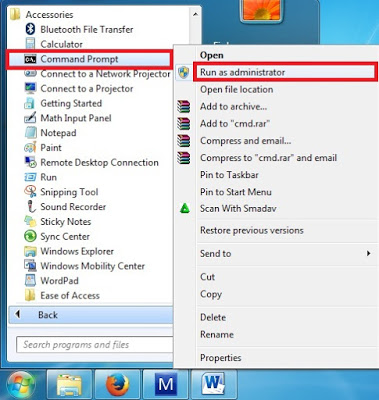
2. Kamu harus mengecek dahulu apakah Wireless kamu support untuk menjalankan VAP (virtual access point), dengan cara mengetik “netsh wlan show drivers” di CMD. Maka akan muncul rincian seperti gambar dibawah ini. Perhatikan tulisan yang ditandai dengan kotak merah.
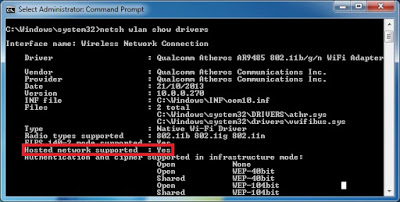
Jika masih bertuliskan No, maka kamu harus mengaktifkannya dengan cara mengetikan “netsh wlan set hostednetwork mode=allow“, lalu cek lagi, bila masih tidak bisa, berarti laptop tidak support.
3. Jika berhasil, saatnya mengaktifkan dan membuat nama Wifi (SSID) beserta dengan passwordnya. Ketikan “netsh wlan set hostednetwork mode=allow ssid=Tentangkomputer (nama SSID terserah) key=passwordtentangkomputer (password terserah)”
Sehingga akan menjadi “netsh wlan set hostednetwork mode=allow ssid=Tentangkomputer key=passwordtentangkomputer“
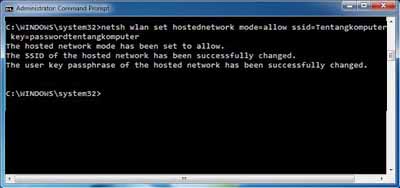
4. Jika sukses, sekarang aktifkan Wireless dengan cara mengetikan “netsh wlan start hostednetwork“, maka VAP mulai berjalan.
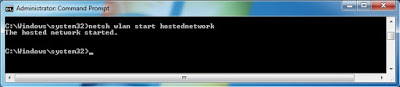
Sampai di sini Wireless sudahlah aktif, tetapi masih belum dapat digunakan untuk internetan, dikarenakan belum ada koneksi internet yang dihubungkan. Kamu dapat cek sinyal Wifi dengan menggunakan laptop atau smartphone.
5. Sekarang kita bagi internetnya supaya bisa saling terhubung. Bisa dilihat dari gambar diatas, bahwa Indosat adalah koneksi internet utama, dan Wireless Network Connection 2 adalah Wireless yang kita buat tadi.
Klik tulisan Indosat => Properties => Pilih Tab Sharing => (Centang ketiga kotak) pilih nama Wireless yang tadi telah dibuat untuk berbagi koneksi Internet.
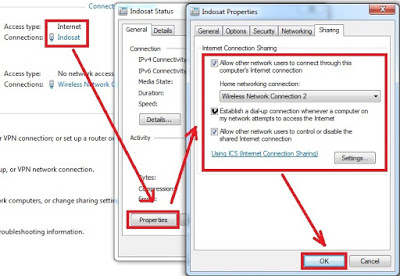
Sampai di sini kamu telah bisa menikmati Wifi sambil internetan, untuk menghentikan atau memulainya kembali, kamu bisa ketikan “netsh wlan stop hostednetwork” (untuk stop) atau “netsh wlan start hosted network” (untuk memulai lagi).
Bantu berikan donasi jika artikelnya dirasa bermanfaat Anda dapat berkontribusi dengan mengeklik tautan di bawah ini:
Donasi Sekarang

Komentar